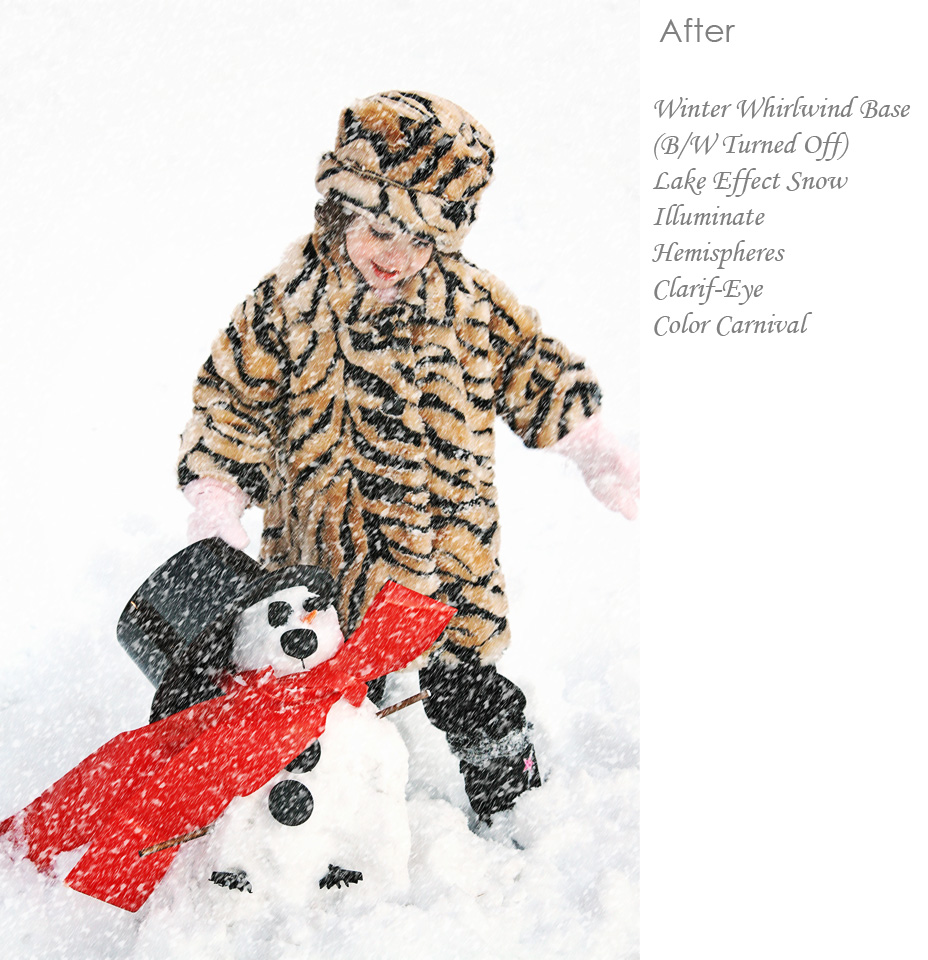Produkty specjalne
-
-
-
-
Niezbędne działania programu Photoshop
Newborn Necessities ™ Newborn Baby Edycja zestawu akcji programu Photoshop
$29.00 -
-
-
-
Niezbędne działania programu Photoshop
Separacja częstotliwości w pakiecie portretowym Akcja programu Photoshop
$47.00
Ponieważ zima zbliżała się do półkuli północnej, pomyśleliśmy, że podzielimy się „zimową” edycją na dzisiejszy dzień przed i po Blueprint. Dodaj zimowy klimat i sztuczny śnieg dzięki Photoshop Actions.
Poniższy przykład był edytowany za pomocą:
-> MCP Cztery pory roku w Photoshopie <-
Na potrzeby tej edycji zdjęć złapałem starsze zdjęcie mojej córki Jenny bawiącej się na śniegu. W ramach „Flashback Friday” na naszej Strona na Facebooku, Przekopałem się przez starsze obrazy. Klasyfikowałbym ten obraz jako „Migawka” a „portret”. I chociaż kocham to i mam to w albumie ze zdjęciami, nie jest to rodzaj, który wydrukowałbym na ścianie. Mimo to fajnie było ponownie edytować tak wiele lat później.
Biały śnieg był prawie zdmuchnięty, ale moja córka była niedoświetlona. Z nieba nie spadały żadne płatki śniegu. Ale wszystko to zmieniłem.
*** Zastrzeżenie: wiemy, że niektórym z was, którzy czytacie, KOCHA nowość polegającą na dodaniu śniegu do obrazu. Fajnie! Wiemy również, że niektórzy profesjonalni fotografowie mogą się wzdrygnąć. To też jest w porządku. Każdy może mieć swoje zdanie tak długo, jak długo są w tym mili. W MCP Actions dajemy Ci narzędzia, które pomogą Ci edytować. Stamtąd możesz użyć swojej wyobraźni i kreatywności, aby stworzyć styl i wygląd, jaki chcesz.
Oto oryginalne zdjęcie.

Teraz za samouczek krok po kroku… Oto, co zrobiliśmy, aby ją rozjaśnić, dodać trochę kontrastu i stworzyć zimową krainę czarów z płatkami śniegu i pogodnym klimatem za pomocą kilku kliknięć w Photoshopie.
- Uruchomiłem Winter Whirlwind Base akcja Photoshop z Four Seasons. Domyślnie jest to akcja czarno-biała, ale istnieje opcja konwersji na kolor jednym kliknięciem. Właśnie to zrobiliśmy. Ta akcja pomogła kolorystyce, kontrastowi i jasności zdjęcia.
- Następnie chcieliśmy dodać sztuczny śnieg. Akcja Lake Effect Snow dodaje sztuczny śnieg w programie Photoshop. Możesz zmienić kierunek, wielkość płatków, czy też intensywność, wybraliśmy płatki średnie i małe.
- Jej twarz wyglądała na nieco ciemną, więc uruchomiliśmy Illuminate i pomalowaliśmy go na jej twarzy pędzlem o niskim współczynniku krycia.
- Po dodaniu śniegu zdjęcie straciło kontrast. Dzieje się tak również w przypadku prawdziwego śniegu. Ale w przeciwieństwie do prawdziwego życia moglibyśmy po prostu dodać trochę z powrotem. W tym celu użyliśmy półkul i zmniejszyliśmy krycie do 33%.
- Chcieliśmy też, żeby rzęsy wystrzeliły, więc użyliśmy Clarif-Eye na jej oczach.
- Na koniec bałwan… Chcieliśmy, żeby ten czerwony szalik, pomarańczowy nos i płaszcz Jenny trochę się popękały. Więc użyliśmy Color Carnival z sekcji Summer Solstice w Four Seasons i pomalowaliśmy go pędzlem o niskim stopniu krycia tylko w tych miejscach, w których chcieliśmy uzyskać nieco żywsze kolory.
Oto zdjęcie po: